1.先到Oracle官网上下载11g
oracle Database 11g 第 2 版 (11.2.0.1.0) 标准版、标准版 1 以及企业版
适用于 Microsoft Windows (x64) 的 Oracle Database 11g 第 2 版 (11.2.0.1.0)
下载地址:
http://download.oracle.com/otn/nt/oracle11g/112010/win64_11gR2_database_1of2.zip
http://download.oracle.com/otn/nt/oracle11g/112010/win64_11gR2_database_2of2.zip
第一步:将两个文件一起解压到同一目录下的同一文件夹内, 路径名称中不要出现中文,也不要出现空格等不规则字符。
解压完成后,到相应路径下,找到【setup.exe】,双击运行,安装Oracle 11g。
第二步:配置安全更新:本步可将自己的电子邮件地址填写进去(也可以不填写,只是收到一些没什么用的邮件)。取消下面的“我希望通过My Oracle Support接受安全更新(W)”。

第三步:安全选项:直接选择默认创建和配置一个数据库(安装完数据库管理软件后,系统会自动创建一个数据库实例)。 如图:

第四步:系统类:直接选择默认的桌面类就可以了。 如图:

第五步:典型安装:此步骤为重要步骤。
建议只需要将Oracle基目录更新下,目录路径不要含有中文或其它的特殊字符。
全局数据库名可以默认,口令密码必须要牢记。Oracel建议的密码规则必须是大写字母加小写字母加数字,而且必须是8位以上。如图:
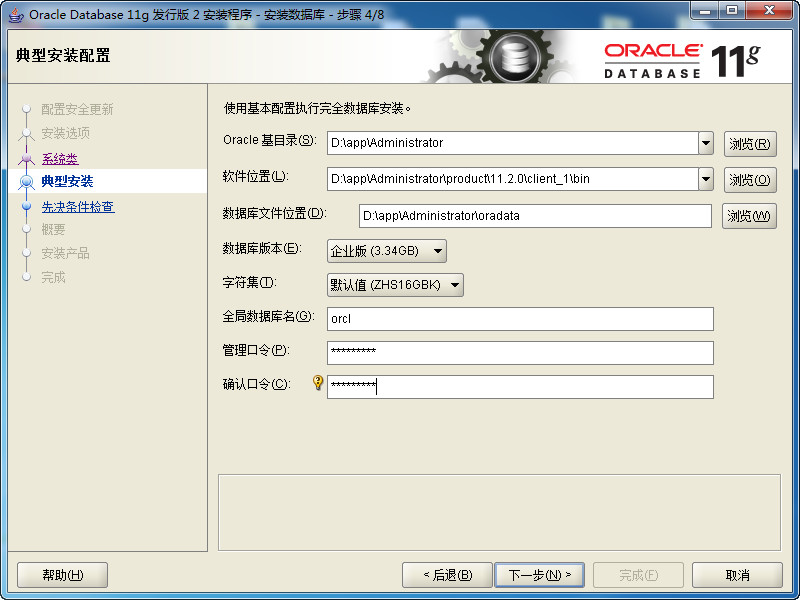
第六步:先决条件检查:本步骤安装程序会检查计算机的软硬件系统是否满足安装此Oracle版本的最低要求。直接下一步即可:
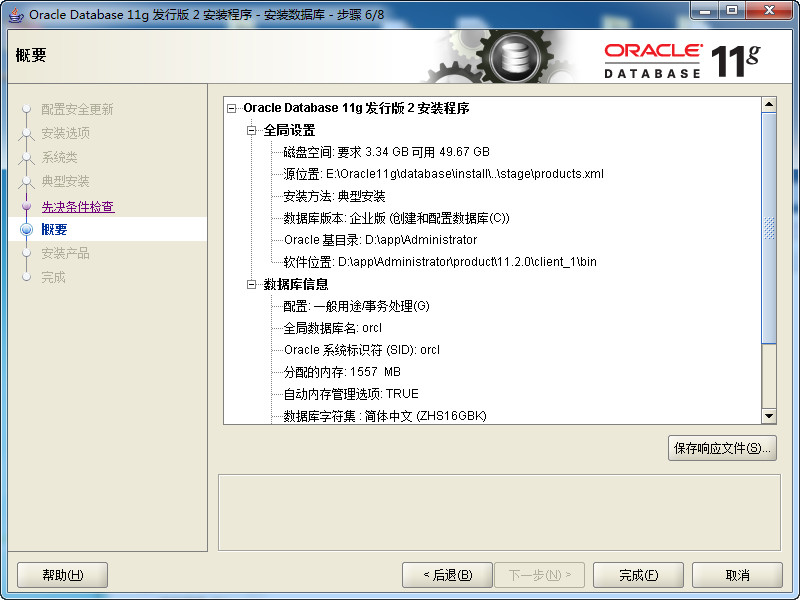
第七步:
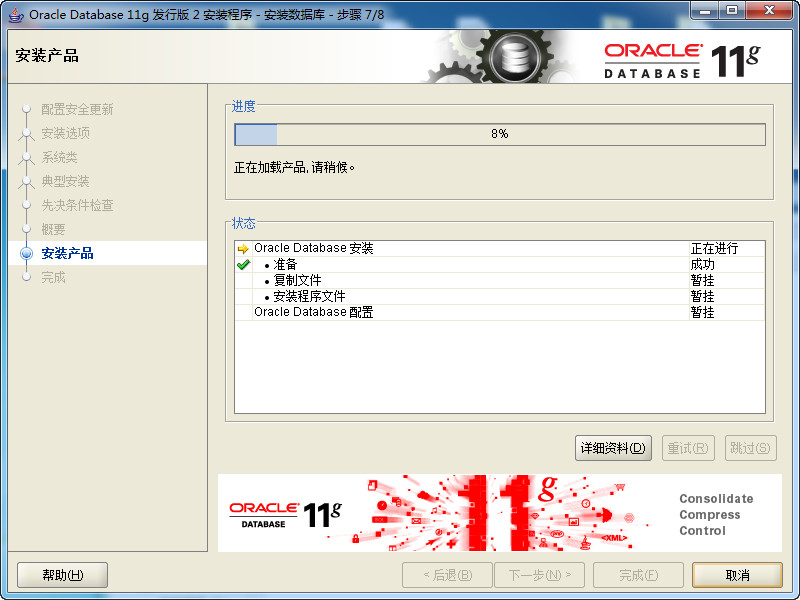
第八步:

导入dmp文件,需要知道这个dmp文件创建的用户。因此需要先创建用户,并授权给它。
(1)用户的创建
首先,以system用户登录Oracle SQL Developer
其次,在sql工作表(可以用快捷键ctrl+shift+w)中输入:
create user sa identified by 123456;
接着就是运行这句话,只要出现如下图所示的运行时间,就成功创建了一个用户。
(2)用户的授权,命令如下所示:(三个系统角色都给了这个用户)
grant connect, resource,dba to thomas;
(3)在cmd下输入导入命令:具体命令如下
imp sa/123456 file=d:student.dmp full=y
(其中thomas是你的用户名,123456是密码,@是必须要写的命令,orcl是你的数据库实例,d:student.dmp是你的导入的数据库文件,full=y是必须要写的参数
同时要注意:第一个斜杠 / 与 第二个斜杠 是不一样的)